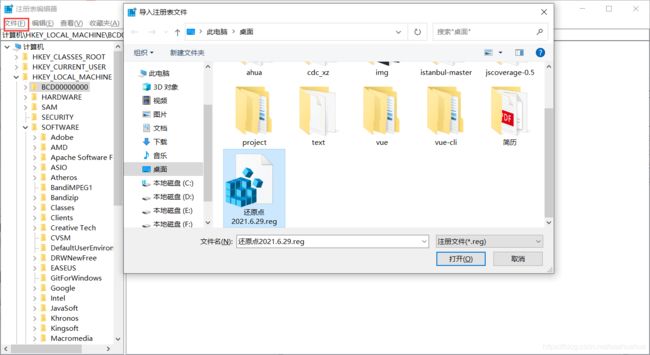windows注册表操作——备份,还原注册表,清除注册表卸载残留信息
注册表包含在操作过程中Windows不断引用的信息,例如每个用户的配置文件、计算机上安装的应用程序以及每个用户可以创建的文档类型、文件夹和应用程序图标的 属性表 设置、系统上存在的硬件以及所使用的端口。
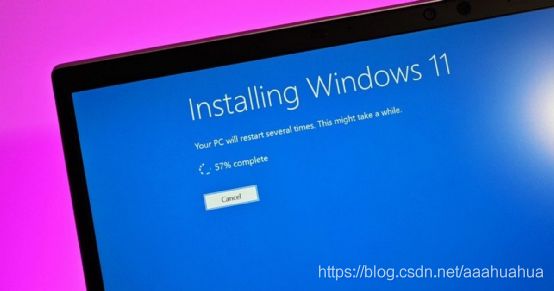
序言
注册表是Microsoft Windows中的一个重要的数据库,用于存储系统和应用程序的设置信息。从Microsoft Windows 95操作系统开始,注册表成为了Windows用户经常接触的内容,并在其后的操作系统中沿用至今。
打开注册表
win+r打开运行选项,输入regedit.exe ,然后按 enter 键。如果提示输入管理员密码或进行确认,输入入密码或提供确认。
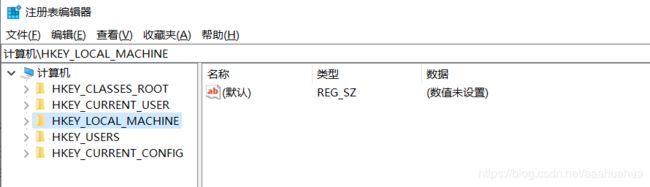
清理注册表已卸载软件的残留信息
我们在安装应用商店或者其他渠道下载的软件后,在卸载时,偶尔会发现即使卸载了,也会有残留信息,无法清除,或者有时候卸载旧版本软件重新安装新时会报错,都是因为在注册表里有残留信息存在,普通卸载无法清除。必须将他们在注册表中的残留信息彻底清除。
Win+R,输入”regedit“回车,打开”注册表编辑器“,然后找到 编辑->右键->查找,然后删除相应的键值即可。
注意:涉及到注册表问题,防止误删最好先备份注册表文件。
| 文件夹/预定义键 | 说明 |
|---|---|
| HKEY_CURRENT_USER | 包含当前登录用户的配置信息的根。 用户的文件夹、屏幕颜色和控制面板设置存储在此处。 此信息与用户配置文件相关联。 此键有时缩写为 HKCU。键 HKEY_CURRENT_USER\Software\Classes 包含覆盖默认设置并仅适用于交互用户的设置 |
| HKEY_USERS | 包含计算机上所有主动加载的用户配置文件。 HKEY_USERS缩写为 HKU。 |
| HKEY_LOCAL_MACHINE | 包含任何用户帐户的计算机 (特定的配置) 。 此键有时缩写为 HKLM。HKEY_LOCAL_MACHINE\Software\Classes键包含可应用于本地计算机上所有用户的默认设置。 |
| HKEY_CLASSES_ROOT | 此处存储的信息确保使用资源管理器打开文件时,能正确的使用Windows打开程序。 此键有时缩写为 HKCR。 |
| HKEY_CURRENT_CONFIG | 包含有关本地计算机在系统启动时使用的硬件配置文件的信息。 |
注册表备份
- 打开注册表。如果提示您输入管理员密码或进行确认,请键入密码或提供确认。
- 在注册表编辑器中,找到要备份的子项的注册表项。
- 右键单击>导出。
- 在导出注册表文件对话框中,选择要保存的备份副本的位置,然后在 [文件名]字段中输入备份文件的名称。
- 单击保存即可。
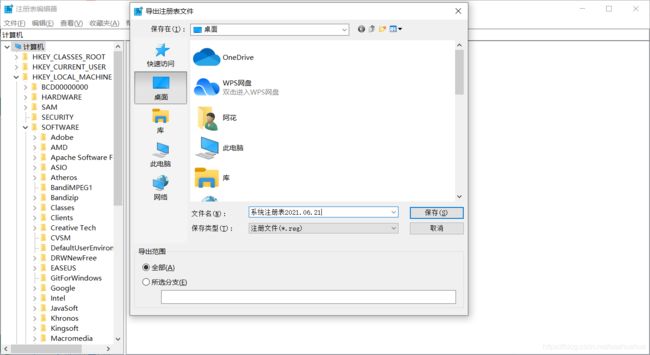
设置还原点可以在系统出现问题后将系统恢复到设置还原点时的状态。简单来说就是将系统注册表全部导出保存,当系统出现问题时将之间保存的系统数据表重新导入即可。
还原注册表
一键三连
划到博客最下方,点赞 关注 收藏